Ghost版xp系统安装方法图解
- 格式:doc
- 大小:774.00 KB
- 文档页数:12
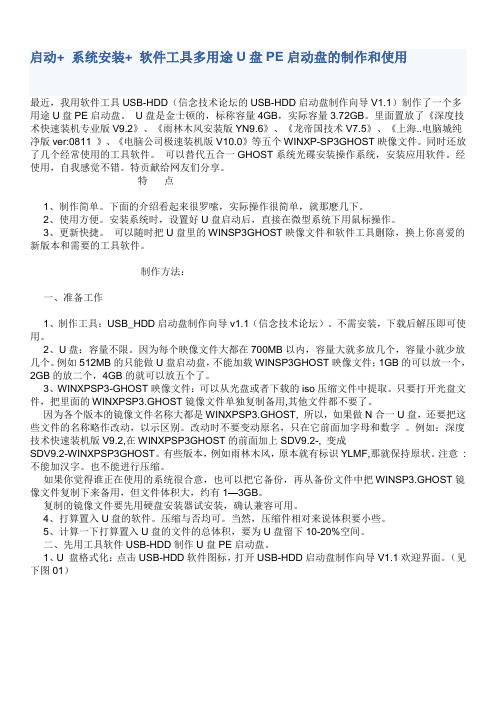
启动+ 系统安装+ 软件工具多用途U盘PE启动盘的制作和使用最近,我用软件工具USB-HDD(信念技术论坛的USB-HDD启动盘制作向导V1.1)制作了一个多用途U盘PE启动盘。
U盘是金士顿的,标称容量4GB,实际容量3.72GB。
里面置放了《深度技术快速装机专业版V9.2》、《雨林木风安装版YN9.6》、《龙帝国技术V7.5》、《上海..电脑城纯净版ver:0811 》、《电脑公司极速装机版V10.0》等五个WINXP-SP3GHOST映像文件。
同时还放了几个经常使用的工具软件。
可以替代五合一GHOST系统光碟安装操作系统,安装应用软件。
经使用,自我感觉不错。
特贡献给网友们分享。
特点1、制作简单。
下面的介绍看起来很罗嗦,实际操作很简单,就那麽几下。
2、使用方便。
安装系统时,设置好U盘启动后,直接在微型系统下用鼠标操作。
3、更新快捷。
可以随时把U盘里的WINSP3GHOST映像文件和软件工具删除,换上你喜爱的新版本和需要的工具软件。
制作方法:一、准备工作1、制作工具:USB_HDD启动盘制作向导v1.1(信念技术论坛)。
不需安装,下载后解压即可使用。
2、U盘:容量不限。
因为每个映像文件大都在700MB以内,容量大就多放几个,容量小就少放几个。
例如512MB的只能做U盘启动盘,不能加载WINSP3GHOST映像文件;1GB的可以放一个,2GB的放二个,4GB的就可以放五个了。
3、WINXPSP3-GHOST映像文件:可以从光盘或者下载的iso压缩文件中提取。
只要打开光盘文件,把里面的WINXPSP3.GHOST镜像文件单独复制备用,其他文件都不要了。
因为各个版本的镜像文件名称大都是WINXPSP3.GHOST, 所以,如果做N合一U盘,还要把这些文件的名称略作改动,以示区别。
改动时不要变动原名,只在它前面加字母和数字。
例如:深度技术快速装机版V9.2,在WINXPSP3GHOST的前面加上SDV9.2-, 变成SDV9.2-WINXPSP3GHOST。

教你怎么做系统的,这两天从网上找了些图片,一步一步的教吧1.首先从网上搜索一个下图这样的文件,Ghost映像文件,文件类型是GHO的,搜索的时候输入,XP系统GHOST,整个下下来后,找到这个文件就好,现在的系统一般都是600+M的,记住它在哪个盘,哪个文件夹里,不要放C盘和桌面,放后面的盘里2.然后重新启动电脑。
3.到这个界面的时候,选择DOS工具箱,一般都是这个,或者是GHOST工具箱4然后选择手动GHOST8.3或者GHOST11.2,总之选手动GHOST就行,然后就进入这个界面了5.选择第一项,然后会弹出3个选项,然后选择第2项,然后再弹出3个选项,然后选第3项,基本就是1.2.3,看下边的图6.这时候会弹出一个菜单,由于是键盘操作,所以按TAB键或者按住SHIFT再按TAB来选择你刚才下载的GHOST镜像,你刚才应该记得你放哪个位置了,所以很容易就可以找到,那个镜像的样子和下边图里的一样,是橘黄色的,后缀是gho6.找到他后按回车,就会弹出个框,看下边这一项是让你选择要安装系统的硬盘,选择好后按回车(最好不要插U盘,后面有SIZE,就是你硬盘的大小,,如果插U盘,下面还会出个2,大小是你U盘的大小,如果选择他的话你的U盘基本就被格了……这段可以别看,呵呵,怕你弄错)7.选好你的硬盘后,然后会弹出下一项,选择要安装系统的分区P开头的,就是主要的意思,一般那个就是C盘,或者你看他的大小就知道哪个是你的C盘了,选中他按回车,这个时候就开始做系统了8.选择YES,开始做系统喽10.等他走完会弹出个对话框直接回车,这时候他就重启了,现在你可以冲一杯喝的,或者和你家儿子玩一会,等个10分多钟,你的系统就做好啦,呵呵,过,我说的应该挺详细了,其实也就几个步骤,只要你没执行第8步,那你的一切操作都不会影响你的系统,还有你电脑里面一切的一切!~希望你能看懂,呵呵!~。

u大师u盘启动盘制作软件给苹果电脑安装XP系统图文教程很多朋友用不惯苹果自带的系统,想要换成自己经常使用的XP系统,那么要怎么换呢?u 大师可以帮你解决这个问题!
(一)准备工作:
1.U盘1个(建议使用2G以上的U盘)。
2.U大师U盘启动盘制作工具。
3.XPGhost镜像文件(注:这里使用的Ghost镜像文件,请大家最好不要下载原版XP系
统,因为原版XP系统的安装方法与这里的有所不同。
若你想安装原版系统,可以在我们的官网上找到相关教程。
)
(二)操作步骤:
1.用U大师U盘启动盘制作工具将U盘制作成U盘启动盘。
2.将U盘插上电脑,重启电脑,由于苹果笔记本没有Bios设置,想用U盘启动通常插入U 盘,电脑启动时长按“optin键”,便会进入一个开机启动选项界面,如图:
3.使用方向键选择右边的“U盘启动”,按回车键进入,如图:
4.直接就能进入U盘启动选项界面,可以根据自己的需求选择对应的选项,这里选择【3】,进入winpe启动界面。
(windows pe系统启动过程会根据电脑配置的不同启动时间也会有所不同,一般启动时间再1-5分钟不等!)
11.进入winpe系统后,运行U大师一键还原备份软件,开始恢复操作系统!选择你要恢复的系统文件,选择系统安装磁盘,选择完后点击确定,如下图:
等待安装完成,重新启动电脑,拔下U盘,电脑会按照正常的硬盘启动,之后就会进入系统界面。

Ghost系统安装教程
个人不推荐使用Ghost系统,原因Ghost是经过二次甚至更多次开发的。
其中的不确定性也很多。
有的在里面安装了各种推广软件,锁主页等等操作。
推荐各位使用原装系统比较好。
所谓的纯净系统没有比原装系统更为纯洁的系统了。
安装方法有两种:
一、ISO安装模式
二、GHO安装模式(提取ISO里面的GHO镜像即可)。
其实Ghost核心文件就是那个GHO镜像。
只需一个GHO镜像即可。
ISO镜像本教程也一并写上。
废话不多说了,直奔主题。
图1、打开安装工具,我选用“Onekey”
(两款工具功能差不多就不一一举例了)
图2、选择“还原分区”
图3、打开,找到你的ISO镜像。
图4、打开ISO镜像之后点确定。
(支持ISO/GHO/WIM格式的镜像)
图5、勾选引导修复,否则无法启动系统。
图6、等待读条走完即可。
重启之后一段漫长的等待之后就完成了。
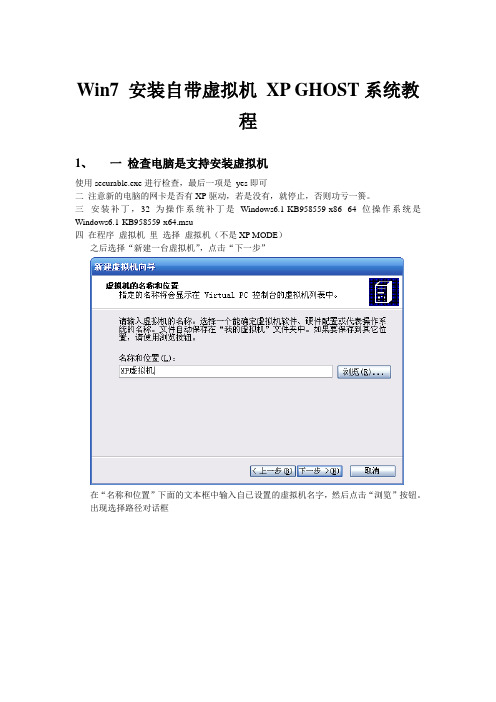
Win7 安装自带虚拟机XP GHOST系统教程1、一检查电脑是支持安装虚拟机使用securable.exe进行检查,最后一项是yes即可二注意新的电脑的网卡是否有XP驱动,若是没有,就停止,否则功亏一篑。
三安装补丁,32为操作系统补丁是Windows6.1-KB958559-x86 64位操作系统是Windows6.1-KB958559-x64.msu四在程序虚拟机里选择虚拟机(不是XP MODE)之后选择“新建一台虚拟机”,点击“下一步”在“名称和位置”下面的文本框中输入自已设置的虚拟机名字,然后点击“浏览”按钮。
出现选择路径对话框最好选择非系统盘的其他盘符,并且选择的盘符剩余空间应该足够大,不能小于4G,选择盘符后,点击窗口右上角的“新建文件夹”按钮,或在空白区域右键单击选择“新建文件夹”如上图所示,将新建文件夹重新命名,命名完成后,双击该文件夹打开,然后点击窗口右下角的“保存按钮”,程序将自动弹出“虚拟机的名称和位置”窗口点击“下一步”选择虚拟机操作系统,然后点击下一步可选择“使用推荐内存大小”和“更改分配内存大小”两个选项,这里选择“更改分配内存大小”,则出现设置虚拟机内存大小滑块(注:设置虚拟机内存将占用主机内存,虚拟机内存最好不好超过主机内存的一半,否则启动虚拟机时将会弹出“内存不足”对话框,无法启动虚拟机),设置完成后点击“下一步”,出现虚拟硬盘设置对话框:选择“新建虚拟硬盘”,点击下一步如上图,不必理会程序默认的虚拟硬盘大小,因为虚拟机中显示那么大,但实际占用电脑本机空间并没有那么大,它是随着虚拟机的虚拟硬盘中保存的文件,安装的程序的多少而动态增加的。
点击“下一步”按钮即可:弹出如上窗口,点击“完成”即完成虚拟机的内存和硬盘大小设置。
在设置菜单中设置光盘,设置光盘为GHOST 的ISO文件。
在菜单设置中将光盘设置为XP ISO镜像之后就和在pC安装CHOST一样。
我们需要给虚拟机的光驱中加载虚拟启动盘或真实启动盘,虚拟启动盘即为ISO光盘镜像文件,真实启动盘即在主机的电脑光驱中装入真实的windows xp 安装盘。

用U盘安装GHOSTXP系统的两种方法安装系统其实很简单,主要有这三种安装方法:1、硬盘安装系统。
通俗点就是本地电脑直接把系统安装进去,不借助光盘和U盘等其他介质。
2、光盘安装系统。
直接刻录光碟安装系统。
3、U盘安装系统。
就是用把下载下来的系统直接WINPE做进U盘启动,很方便。
还有其他的PE和虚拟机安装系统等。
现在我们这里主要讲解U盘系统安装方法一、用软碟通(UltraISO)安装(一)首页就是要把你想要的系统下载到本地电脑,然后准备好U盘,当然了,再第一次做U盘启动安装时候必须格式化U盘,所以如果U盘有重要资料的记得备份一份出来。
避免数据丢失。
U盘安装说到底就是把镜像文件做进U盘。
软碟通(UltraISO)下载地址:(二)打开软碟通(三)用软碟通的第一项“菜单”下拉菜单里面的“打开”寻找打开你下载下来的系统文件(四)找到软碟通的第三项“启动”下拉菜单里面的“写入硬盘镜像”并打开它,如下图选择写入方式,制作启动盘(写入前请备份重要数据)。
模式有USB-ZIP与USB-HDD两种,不同有主板支持的模式有差别,大多数情况下支持USB-ZIP。
选择“是”以继续写入数据(五)点击“格式化”就出现如下图(六)开始“格式化”U盘(七)确定“格式化”U盘。
一般其他设置不用动它,默认就可以了。
然后关掉格式化小窗口。
(八)选择“写入”镜像文件到U盘。
并在小弹窗那边选择确定(九)完成到100%或者看到中间写上刻录成功的话我们就成功把系统镜像文件做进U盘了。
说到底,制作U盘启动就是把镜像文件刻录到U盘,做光盘启动就是把系统镜像文件刻录到光盘,这这点区别。
(十)制作完成后就可以开始安装系统了。
将U盘插入上网本并开机,启动时按DEL(或F2)进入主板CMOS设置,设置第一启动设备为USB或可移动装置,可以启动即告成功设置USB-HDD启动电脑,就可以在引导电脑进去PE环境安装系统了,够方便的吧。
用U盘启动,进入WINPE,新本本要先分区,然后双击桌面左下角的“自动安装系统”按任意键开始复制系统,复制完后系统会自动重启。
最全的从装系统教程首先,确定你的光驱是第一启动顺序并支持从光驱启动。
要从光盘安装,要把BIOS进行设置,使系统能够从光盘启动。
其方法如下:(1)启动计算机,当屏幕上显示Press Del to Enter BIOS Setup提示信息时,按下键盘上的Del键,进放主板BIOS设置界面。
(2)选择Advanced BIOS Features 选项,按Enter键进入设置程序。
选择First Boot Device 选项,然后按键盘上的Page Up或Page Do wn 键将该项设置为CD-ROM,这样就可以把系统改为光盘启动。
(3)退回到主菜单,保存BIOS设置。
(保存方法是:按下F10,然后再按Y键即可)(4)然后将光盘放入光驱,并重启电脑,系统便会从光盘进行引导,并显示安装向导界面,你可以根据提示一步步进行安装设置就OK了。
在Windows XP拷贝完文件到硬盘,第一次重新启动计算机前,必须把光盘从光驱中取出,否则系统仍会从光盘启动并会循环执行安装程序。
方法2:然后,按任意键进入光驱启动模式,加载Mini版本的操作系统。
然后,按Enter确定继续安装。
然后,按F8接受许可证协议。
然后,选择你想要安装的位置,选择一个足够大的空间,按Enter。
然后,选择文件系统,推荐使用NTFS,按Enter。
然后,将进入磁盘扫描,并且将安装程序复制到硬盘上。
然后,计算机将在15秒后重新启动,按Enter立即重新启动。
然后,从硬盘启动继续安装过程,此时开始是图形界面模式。
在进行完一系列硬件检测后,将进入区域选择提示,在此配置语言,键盘和所在地区。
然后,系统将提示你输入用户名和组织名,并生成一个计算机名,你可以更改。
然后,将提示输入产品注册码。
然后,将提示你输入管理员密码。
然后,将显示组件选择框,选择你想要安装的Windows组件。
然后,将进入时区和时间的设置。
然后,进入联网组件安装(如果你的计算机有网卡并在硬件检测时被正确识别)。
Ghost系统安装全程图解发布于:2008-2-6 13:53:12来源:本站整理阅读次数:本日:16 本周:197 本月:924 总数:25507 TAG 列表:GHOST系统我这里介绍的是GHOST7.0或7.5版的,与现在8.0甚至9.0版的有些区别,比如8.0版的可以把备份文件放在NTFS格式分区上;9.0版可以在WINDOWS下以图形界面进行前期的还原及备份的选择操作,但如果系统不能启动的话,就要用这个版本的启动光盘来启动计算机再进行操作了。
本文为如何使用ghost图解,相信看了之后对您又很大帮助哦!如果要在一台计算机安装一个操作系统,首先要保证用某种方式把计算机启动起来,安装98或ME时通常都是用可启动光盘来启动的。
而要用启动光盘来启动计算机,先要把BIOS中的引导启动的选项选好。
通常是开机后按DEL 键,就会进入BIOS设置界面。
选择第2项“高级BIOS设置”后回车,找到类似于如图中的这一项,按PAGE UP或PAGE DO WN键进行切换,选择成CDROM,C,A即可。
现在的主板这里的选项与此不大一致,一般会是F irst BOOT DEVICE,后面也只有一种启动方式,把它设成CDROM即可,设置方式与前面所说的是类似的。
另外在这个页上的第一项,通常会是Virus Waraing(病毒检测),把它设为Disabl ed,否则在安装过程中可能会报错。
设置完成后,按Esc键回到主页面,选择SA VE & EXIT SETUP保存设置并退出BIOS设置。
计算机重新启动时把一张可启动DOS的启动光盘放入光驱,很快就能出现以下界面了。
其中第一项是启动带光驱的模式,第二项是启动不带光驱的模式出现A: 盘符假如你的Ghost.exe存话在E盘的GHOST文件夹中,依次键入如下命令:e:cd ghostghost每键入一行命令回一次车,就会出现图1的窗口,回车确认。
然后在图2的窗口中选择Lo cal→Partition→To Image菜单,弹出硬盘选择窗口开始分区备份操作。
三木装系统联盟Xp和Win7双系统安装图文教程汇总很多朋友都希望尝试最新的Windows7系统,但又不愿意放弃WindowsXP,如何解决这个问题呢?安装win7和XP双系统是个好办法。
下面笔者总结了几种win7和XP双系统安装的图文教程,希望对大家有所帮助。
xp和windows7双系统分为三两种情况,相信一定有适合你的方案。
我们的目标是:让Win7+XP和谐共处!具体如下:情况一:在win7系统下安装xp情况二:在xp系统下安装win7情况三:最佳方案——独立双系统安装情况一、在win7系统下安装xp(包括传统慢安装的2种方法和ghost安装的方法):相信很多买了新电脑的用户都是预装的Win7操作系统,用起来老不习惯,不爽,想用XP系统,但又舍不得出厂的正版windows7,因此就需要在Win7下安装XP双系统。
准备工作:首先,需要准备一个用于安装XP系统的主分区。
建议在Win7系统中,用磁盘管理器创建。
例如我们选择的创建H盘。
右键点击计算机--管理--磁盘管理--然后用鼠标单击某磁盘分区(如果有其它选择的话,不倡议从系统盘中划空间新建分区),在弹出的菜单当选择“紧缩卷”,系统会弹出一个提醒框,示知用户系统正在获取能够紧缩的空间。
上图中的提醒信息所说的“查询卷以获取可用紧缩空间”,其实就是系统在检测当前分区还有大空间能够被朋分出来,让用户新建磁盘分区。
等到呈现上图所示的界面时(也就是系统检测后得出能够建新分区的空间巨细),单击“紧缩”按钮。
稍候你就会发现,Windows 7以绿色标识的新空间了(如下图)。
从图中能够看出,当前可建新分区的空间为91.6GB,鼠标右键单击基本磁盘的未分配区域,然后左键单击“新建分区”,依次单击“下一步”、“主分区”、“扩展分区”或“逻辑驱动器”,这里我们选“主分区”,然后按照屏幕上的指示操作。
当然上面的是新建了91GB的新分区,其实我们装xp根本用不了这么大,请大家自己分10~20GB就足够了。
操作系统重新安装和一键还原软件使用图解说明操作系统重新安装和一键还原软件使用图解说明一、安装操作系统1.首先判断操作系统是否能正常进去,如果能正常进入操作系统,◆安装一键GHOST硬盘版,然后使用此软件重启。
◆重启后进入Ghost11,如下图:◆下图此处选择GHOST 11.2◆用GHOSTXP.GHO文件恢复操作系统到C盘。
具体操作详见附件GHOST使用方法。
2.如果不能正常进入操作系统,请使用可以启动的U盘/光盘启动首先设备BIOS,改成U盘/光盘启动,如下◆重启进入WinPE,◆然后启动WinPE里面的GHOST软件,GHOSTXP.GHO文件恢复操作系统到C盘操作方法请见附件3.G HOST恢复之后重启,取出U盘/光盘,自动进入驱动安装界面,完成后会再次重启。
4.重启后进入WindowsXP操作系统,如果驱动不完全,安装驱动精灵2011集成网卡版,联网后会自动安装驱动。
5.安装常用软件,如OFFICE等。
二、安装还原精灵1.安装还原精灵软件,一键还原精灵装机版.exe2.备份操作系统,第一次重启,只需要开机时点击F11,自动备份操作系统。
3.如果需要还原操作系统时,在备份之后,只需要点击F11,之后可以自动还原。
附件一GHOST镜像恢复3、选定后回车就会进入下一个操作界面见图11选择需要还原的镜像文件4、输入后回车就会进入下一个操作界面见图125、输入后回车就会进入下一个操作界面见图13此处显示硬盘信息不需要处理直接回车如果您是双盘操作此处必定要选择好硬盘6、输入后回车就会进入下一个操作界面见图14此处显示分区信息提示您是需要还原到哪珍上分区默认是还原第一个分区也就是C盘系统盘8、输入后回车就会进入GHOST 的操作界面见图169 、输入后回车就会进入下一个操作界面见图17附件二使用方法如何备份系统?双击桌面的“一键还原精灵”快捷方式出现如下界面,然后点击“备份系统”按钮,电脑将重启自动备份系统:如何还原系统?双击桌面的“一键还原精灵”快捷方式出现如下界面,然后点击“还原系统”按钮,电脑将重启自动还原系统:双击桌面的“一键还原精灵”快捷方式,进入高级选项出现如下界面,您可以在高级选项中更改引导方式、进入DOS主界面设置密码、改为PQDI内核等操作,每一步都有详细说明,简单明了:另外您可以以其它2种方式进入一键还原精灵:1、启动电脑后当屏幕出现下图提示时迅速按下F11键(或您设置的其它热键)2、启动电脑后出现开机选择菜单此时按下键盘上的上下箭头键,选择“一键还原精灵”后按回车键进入一键还原精灵主界面。
Ghost版xp系统安装方法图解
一、光盘安装
1、设置光盘启动
开机按DELETE,进入BIOS设置为光驱启动。
一、进入BIOS设置软驱为第一启动
开机当电脑刚启动,进入如下图1画面时:
图1
按住“DELETE”或者“DEL” 键不放,直到出现如下图2画面。
Ghost版xp系统安装方法图解
图2
进入COMS基本设置,按“向下或向上”箭头键选择左边第二项“Advanced BIOS Features”项,如图3:
Ghost版xp系统安装方法图解
图3
然后按“Enter”回车键,即进入“Advanced BIOS Features”项设置,如下图4
Ghost版xp系统安装方法图解
图4
在这里“First Boot Device”项为设置第一启动盘项,“Second Boot Device”项为设置第二启动盘项,
“Third Boot Device”项为设置第三启动盘项。 在这里我们将“First Boot Device”项设置为“CDROM”
即光盘,“Second Boot Device”项设置为“HDD-0”即默认硬盘。
设置方法∶选“First Boot Device”项,按“Page UP” 或者“Page Down”键直到所要设置的列出选项
出现在列表里为止,也可以按“Enter”回车键,出现如下图5所示:
Ghost版xp系统安装方法图解
图5
上图中Floppy--软盘、HDD-0--硬盘、CDROM--光盘,然后按“向上或向下”箭头键,选择“Floppy”项,
接着按“Enter”回车键,即完成该项设置并重新返回了图4画面,你可以看到该项设置已经改变了。用同
样的方法设置“Second Boot Device”项为“HDD-0”。设置完成后按“Esc”键退出到(图1)画面,然
后按“向右、向下”键选“Save & Exit Setup”项,该项意思(保存设置并退出),如下图6
Ghost版xp系统安装方法图解
图6
选“Save & Exit Setup”项后按“Enter”回车键即出现如下图7
Ghost版xp系统安装方法图解
图7
按“Y”键回车,系统会保存认置并重新启动。到这里为止,系统第一启动盘项设置完成,以后只要插入
98或Me启动盘到软盘驱动器(A盘),启动电脑即可以启动到DOS系统,不用再次设置
3、重启电脑,当出现 Press any key to boot form CD or DVD... 时打回车,以GhostXP_sp2电脑公司
特别版7.8为例,光盘启动后出现如图所示
Ghost版xp系统安装方法图解
Ghost版xp系统安装方法图解
4、用数字键或者光标键选择,或者用鼠标选择将系统装到硬盘第一分区。安装向导会自动重启进行进行安
装。
二、运行WINPE安装GHOST系统
现在某些主板不支持直接用GHOST安装系统,这时我们可以运行WINPE安装系统。
1、如下图选择第二项,进入WIN PE 微型系统。
Ghost版xp系统安装方法图解
2、点击第二项进入下图所示画面
Ghost版xp系统安装方法图解
3、点击桌面自动恢复系统到C盘快捷方式出现如下图所示
Ghost版xp系统安装方法图解
Ghost版xp系统安装方法图解
然后开始进行安装。现在的GhostXP光盘启动选项一般都加入WinPE微型系统,支持从WinPE安装ghost
系统,intel965和p35主板用户推荐用该选项安装ghost系统,特别是sata串口光驱用户。